注意:
- Projects(全新的项目体验)现已推出。 有关 Projects 的详细信息,请参阅“关于 Projects”;有关迁移 经典项目 的信息,请参阅“从 projects (classic) 中迁移”。
- 只能为至少已有一个经典项目板的组织或用户创建新的经典项目板。 不能为存储库创建新的经典项目。 如果无法创建经典项目板,请改为创建项目。
通过复制 经典项目,可以重复使用 经典项目 的标题、说明和自动化配置。 复制 经典项目 可以避免为类似工作流创建新 经典项目 的手动过程。
必须对 经典项目 具有读取权限才能将其复制到你有写入权限的存储库或组织。
将 经典项目 复制到组织时,经典项目 的可见性将默认为专用,并且可以选择更改可见性。 有关详细信息,请参阅“更改 project (classic) 的可见性”。
默认情况下也会启用 经典项目 的自动化。 有关详细信息,请参阅“关于 projects (classic) 的自动化”。
- 导航到要复制的 经典项目。
- 在 经典项目 的右上角,单击 “菜单”****。
- 单击“”,然后单击“复制”。
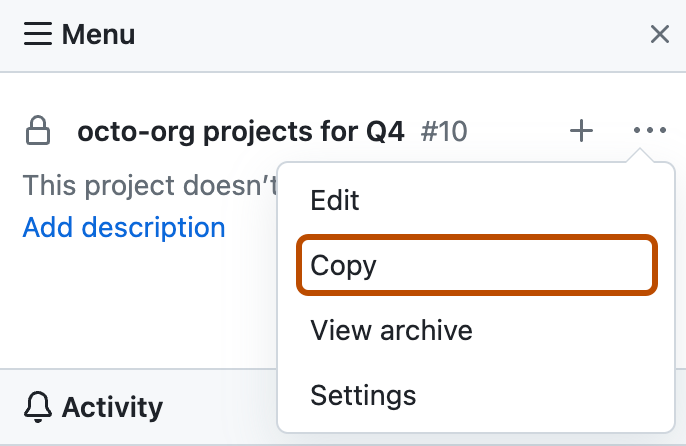
- 在“Owner(所有者)”下,使用下拉菜单并单击要复制项目板的仓库或组织。
- (可选)在“项目板名称”下,键入所复制 经典项目 的名称。
- (可选)在“Description(说明)”下,键入其他人将看到的有关所复制项目板的说明。
- (可选)在“Automation settings(自动化设置)”下,选择是否要复制已配置的自动工作流程。 默认情况下该选项处于启用状态。 有关详细信息,请参阅“关于 projects (classic) 的自动化”。
- 在“可见性”下,选择将项目板设为“公共”或“私有”。 有关详细信息,请参阅“更改 project (classic) 的可见性”。
- 单击“复制项目”。